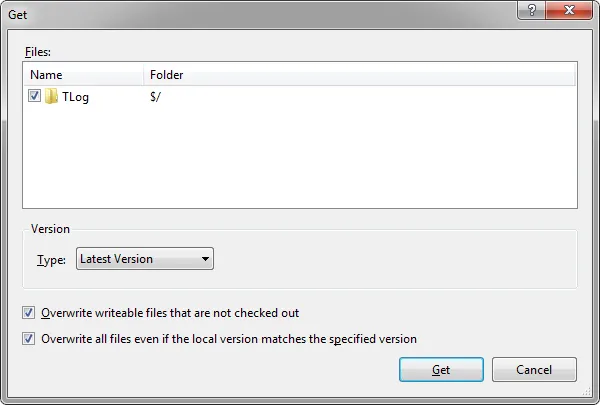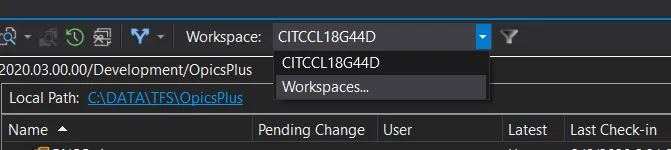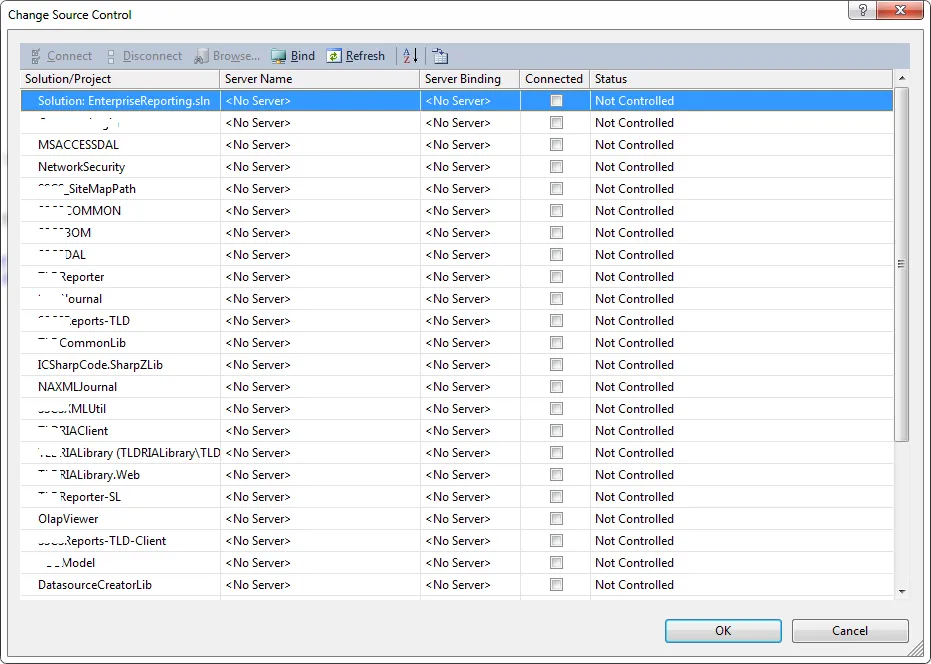
当我选择文件|源代码控制|更改源代码控制时,但单元格中的值是只读的。当我点击"绑定"按钮时,会出现"找不到解决方案的映射" 的提示。是的,我知道,这就是为什么我想要重新绑定它们的原因。怎么做?
更新
选择文件|源代码控制|工作区,我可以得到一个工作区列表(但只有在我选中"显示远程工作区"复选框后),我目前感兴趣的那个看起来很好:
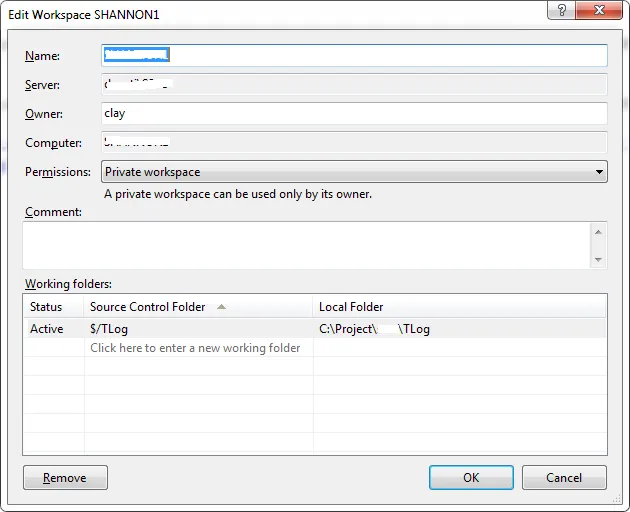
...那么这有什么问题呢?我假设"$\tlog"与远程源相连;而我的本地机器上的源就是"local"单元格所指示的位置,那么...问题出在哪里呢?为什么它不让我重新将它们配对?
更新2
重新启动后,我收到了“关联的源控制插件未安装或无法初始化的消息。此错误的常见原因包括服务器不可用和/或工作区映射不正确。” 根据这里的答案:如何让Visual Studio Team Foundation Server看到我将代码移动到了另一个文件夹?,我允许它“永久解除绑定”。但是当我查看工作空间时,设置与以前完全相同:连接与之前完全相同(确实,它们不起作用,但我认为永久解除绑定会将它们从工作空间中删除)。
更新3
重新启动Visual Studio后,绑定似乎已被切断-没有更多的错误消息。然而,它们仍然显示为在工作空间中连接着!?!
更新4
我现在可以编辑“更改”对话框,但尽管连接似乎准确,它告诉我状态无效:

更新5
我试过了。我从“GlobalSection(TeamFoundationVersionControl)”部分中删除了所有内容,选择文件| 源代码控制| 更改源代码控制…,然后选择解决方案中第一个项目突出显示,选择“绑定”按钮。 它从这个转变:
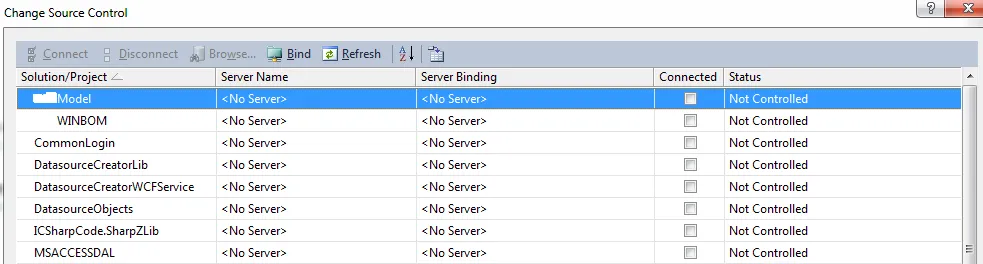
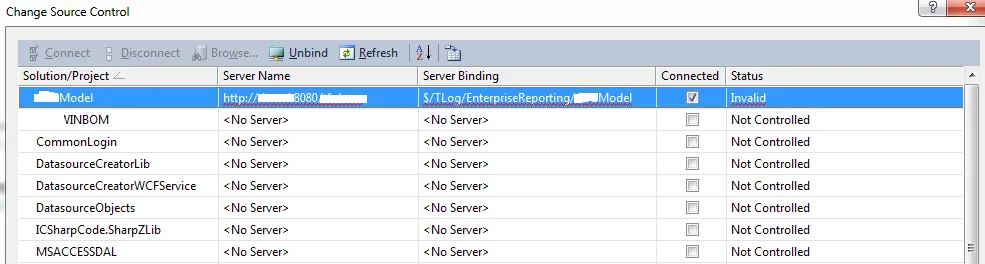
我的意思是,在Mudville还没有喜悦(Casey已经被判出局)。它显示已经连接,但是连接无效。如果能说明原因那就太好了 - 它的无效之处在哪里?给我一个提示,TFS!
更新6
嗯,我有一点进展,成功绑定了一些项目:
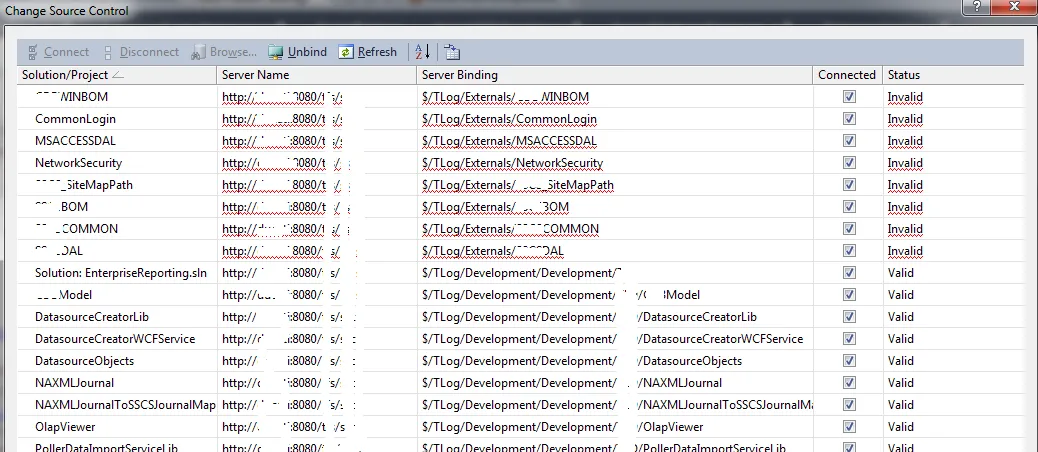
然而,还有九个项目仍无法运行。我尝试通过修改.sln文件来修复这些绑定。如前所述,解决方案中的九个项目状态为"Invalid",其余的项目(超过两倍)为"Valid"。
因此,我将有效项目与无效项目进行了比较,并发现所有"invalid"都有额外路径描述,例如"../../"和"..\"等。因此,我删除了所有这些内容,替换了.sln文件,但是......什么也没发生。无效项目仍然无效。
然后,我采取了DaveShaw在这里提出的"全面重置"建议:TFS问题:Solution没有源控件选项(获取最新版本、签出、签入)
......但仍然不起作用-没有任何变化;有效项目仍然有效,无效项目仍然无效。
我可以在TFS上浪费这么多时间,写完整个代码了!
其实不是这样,但仍然让人相当沮丧。
更新7
更新8
在我看来,TFS应该允许您提供一个本地文件夹结构,或者更好的方法是只提供“起始点”而没有子文件夹,然后TFS会根据存储库的结构填充文件夹结构,并使用最新的代码填充它。
如果这就是它的工作方式,或者可以工作...太好了!但我还没有找到如何做到这一点...
更新9
这是我认为的正确操作方式:1)在Windows资源管理器中,您创建一个本地文件夹,并为其命名以适应您的解决方案
2)打开Visual Studio,并在Visual Studio启动页面上选择“连接到TFS”
3)选择“文件”|“源代码控制”|“工作区…”|“编辑…”
4)在“编辑工作区”对话框的“工作文件夹”部分中的记录/行上,单击“本地文件夹”条目以便能够编辑它
5)点击省略号按钮以弹出文件夹对话框。
6)然后选择您在步骤1中创建的文件夹,然后点击“确定”按钮。
现在,“工作文件夹:”部分中有一个记录看起来像这样:
Status Source Control Folder Local Folder
===== ================== ==========
Active $/Whatever C:\Whatever
7) 您现在点击“确定”按钮。
注意:当我这样做时,会出现一个对话框,上面写着:
“工作空间已修改 版本控制中的一个或多个工作文件夹已更改。您是否要从版本控制获取最新文件以更新本地工作区?”
我点击了“是”,然后看到了:
“正在获取进度 C:\Whatever\\\...”
...... 进度条不断更新的文本似乎表明它正在执行我期望的操作(将存储库文件复制到本地文件夹中,根据需要创建子文件夹)。
8) 在“编辑工作区”对话框上点击“关闭”按钮。
9) 然后在 Visual Studio 启动页上选择“打开项目...”,并导航到 C:\Whatever。
10) 阳光照耀,蓝鸟开始唱歌,在中距离的水中,海豚开始跳起来,展示了一场精心编排的愉悦表演。
然而,在我的情况下,Windows资源管理器显示我想要的对象(Whatever.sln)在两个本地文件夹中找到,但单击这些文件夹并未显示任何Such文件。有一个,但它不在Windows资源管理器所说的位置...它在下面的另一个文件夹中。当我选择该项目进行打开时,我会收到以下提示:
"Web项目目前配置为使用URL'http://localhost/<different one>'。Web服务器将此URL映射到不同的文件夹'C:\Project\ccr\TLog\Development\Development\Externals\CommonLogin.' 你想重新映射此URL以指向此Web项目的文件夹吗?"
我选择“是”
我为另一个项目收到相同的信息,然后再次选择“Yes”按钮。
该项目正在加载。它似乎是解决方案中正确的项目集合。
也许这次真的成功了(勉强算)。我的意思是说,当我编译解决方案时,Visual Studio告诉我有11251个错误…也许这是添加引用和其他内容的问题。我确实得到了这个:"解决方案中有一个或多个项目未能正确加载。有关详细信息,请参见“输出”窗口。"
无论如何,芦苇已经从湖中枯萎,没有鸟儿唱歌,而不是沐浴在阳光下聆听幸福的蓝鸟。更新10
我最终通过遵循Jason Williams的答案使它工作了;然而,由于破损的引用,我仍然有11,257个错误消息。有没有自动修复这些问题的方法,或者必须一个一个地解决它们(我知道有些将修复多个错误消息,但仍然...)
更新11
以下是前萨克拉门托国王队球员在他的回答后面评论中所说的“获取特定版本”的内容: